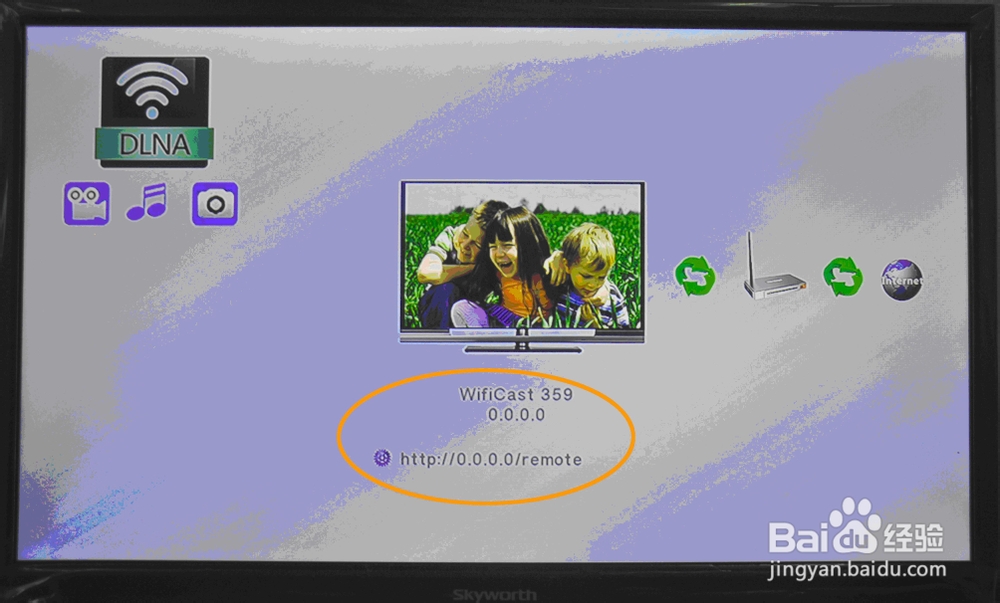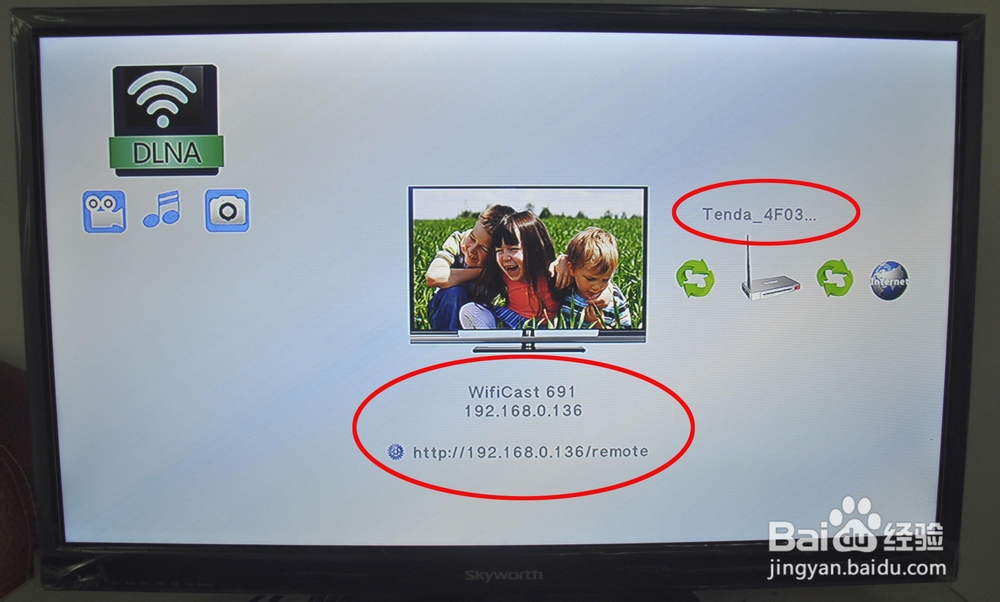1、将产品调至“DLNA”模式,界面如下图所示:

2、在设置中打开“WLAN”,并在网络列表中选择本产品的名称进行连接,具体示例如图1,图2,图3所示;
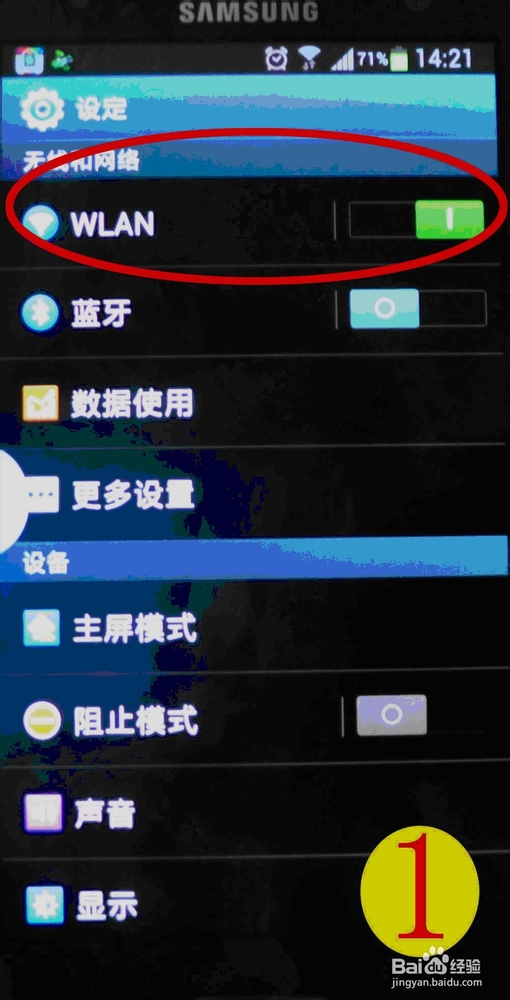
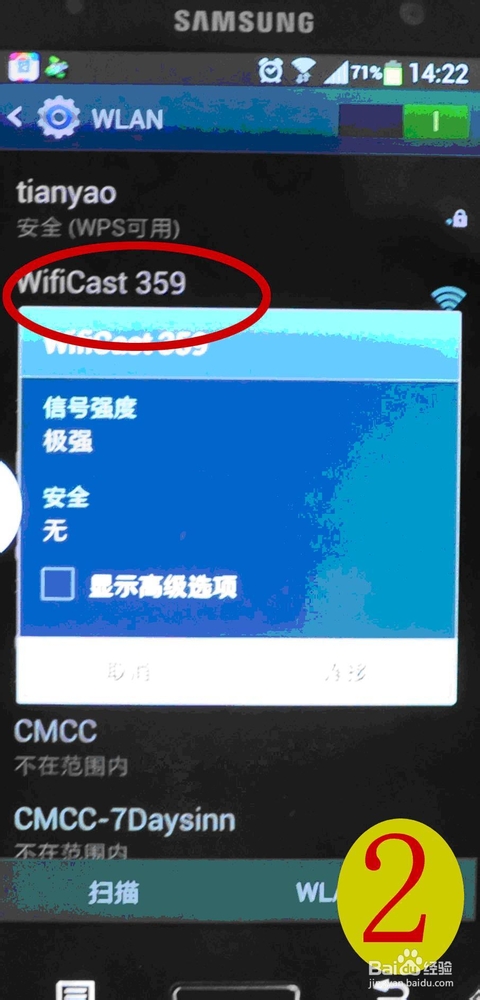
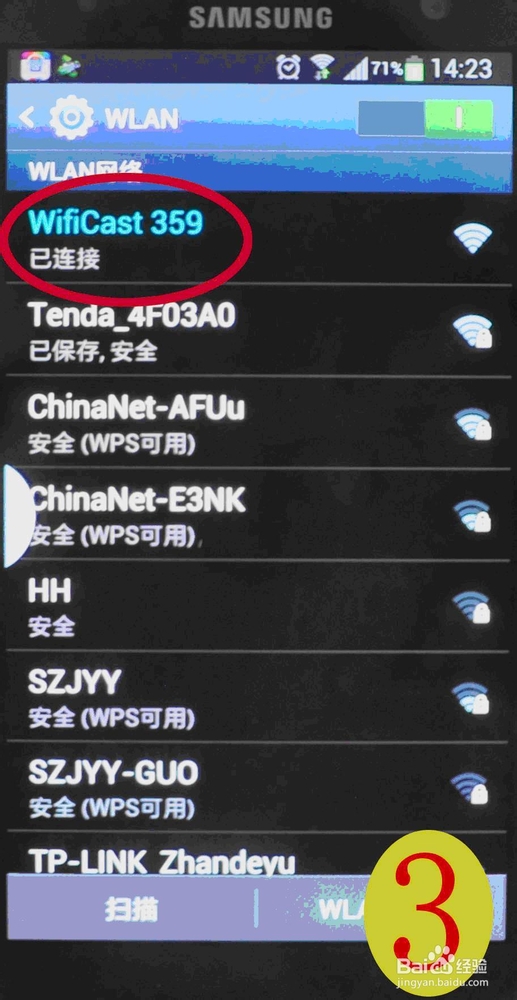
3、网络连接成功后,打开浏览器,输入网址:http://192.168.59.254/remote进入虚拟遥控器界面,如图4所示
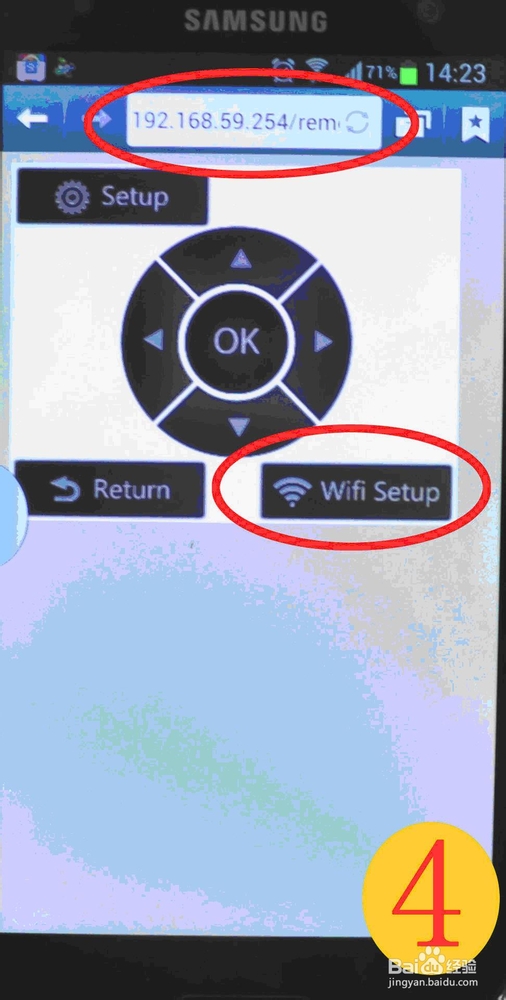
4、选择“ Wifi Setup”后会出现如图5所示界面,直接选择“Wifi Connection off”选项愉桴狁焕进入路由列表,如图6所示,并在此选择您使用的路由器,输入密码,点击“submit”按钮后,会出现如图8所示界面,直接点击“OK”;
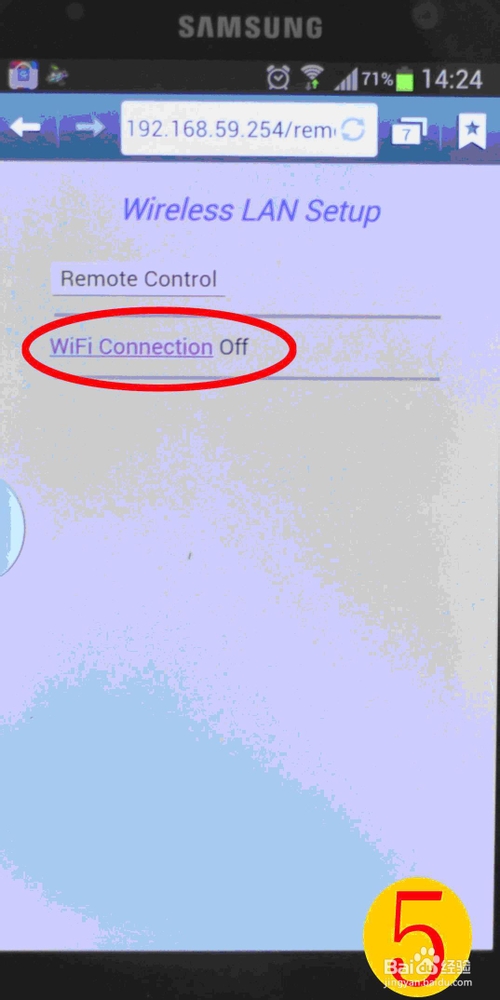
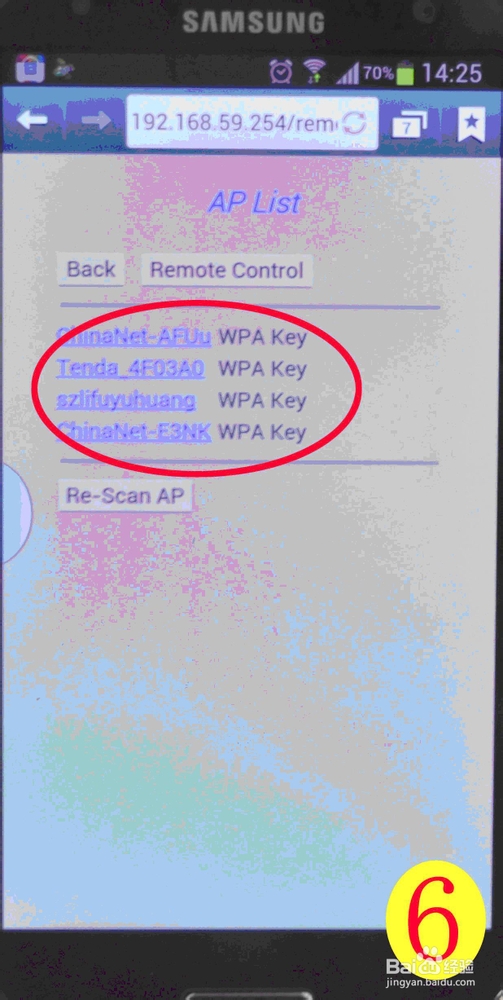
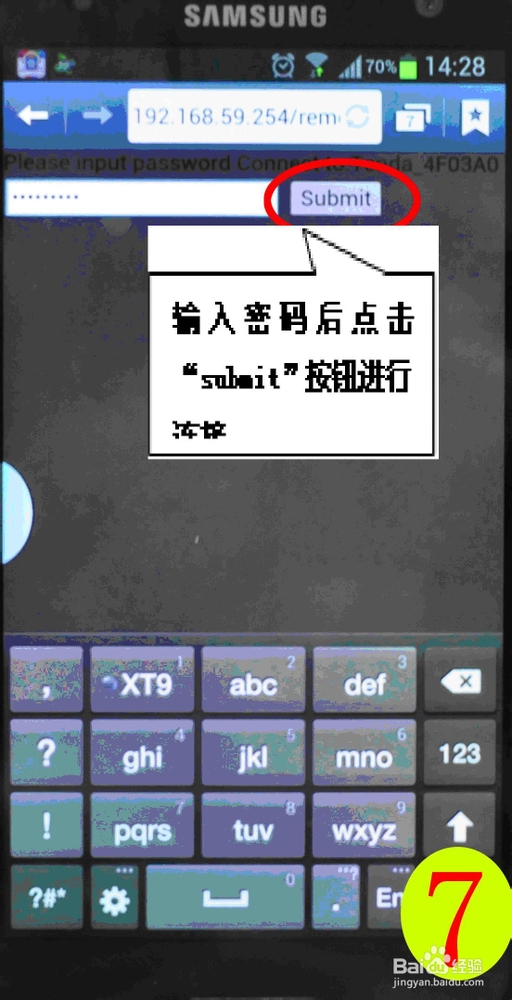
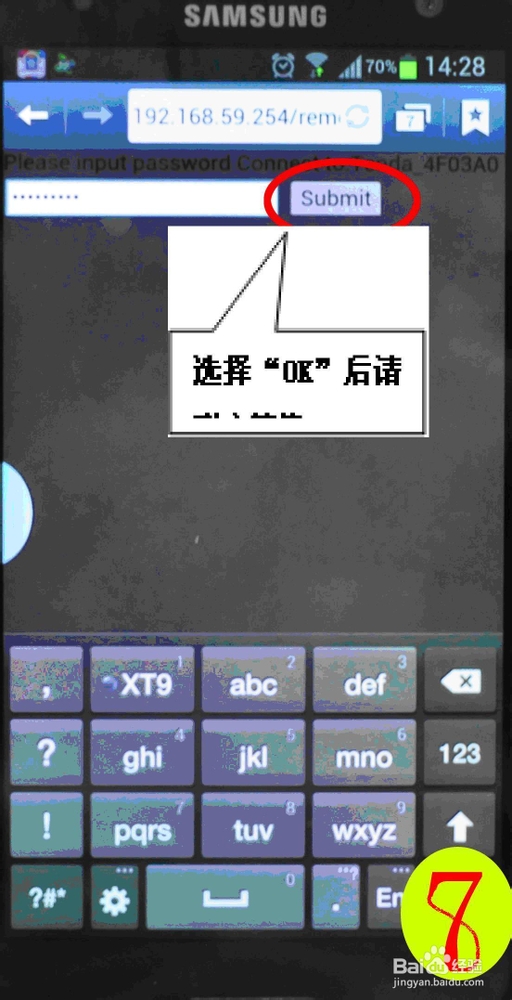
5、点击“OK”之后,显莲镘拎扇示器上的IP会变为:0.0.0.0,如图所示,此时是产品在断开重连,为正常现象,等到IP地址重新读出,且路由器也已识别,如图所示,嬴猹缥犴则局域网已经成功建立,此时您可以通过手机直接连接网络将在线的音乐、电影、电视节目可无线分享到电视、显示器或投影仪上,之后手机仍然可以正常使用(如打电话等)且不影响音乐、电视、电影等的播放。